如何用PS制作压痕logo
1、首先,在PS中打开需要用到的素材
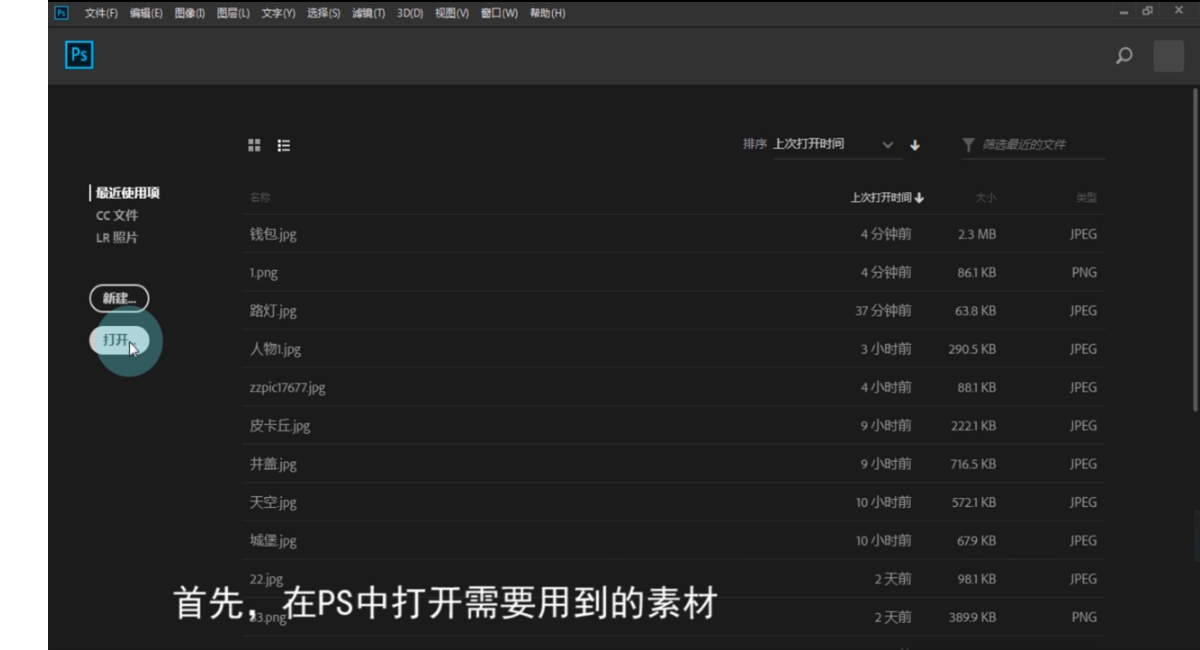
2、利用移动工具将图标移动到图片上

3、将其填充拉为最低值

4、在“fx“中选择斜面和浮雕

5、样式为枕状浮雕,方法为雕刻清晰,深度调为最大

6、方向向下,大小为3个像素左右

7、点击确定
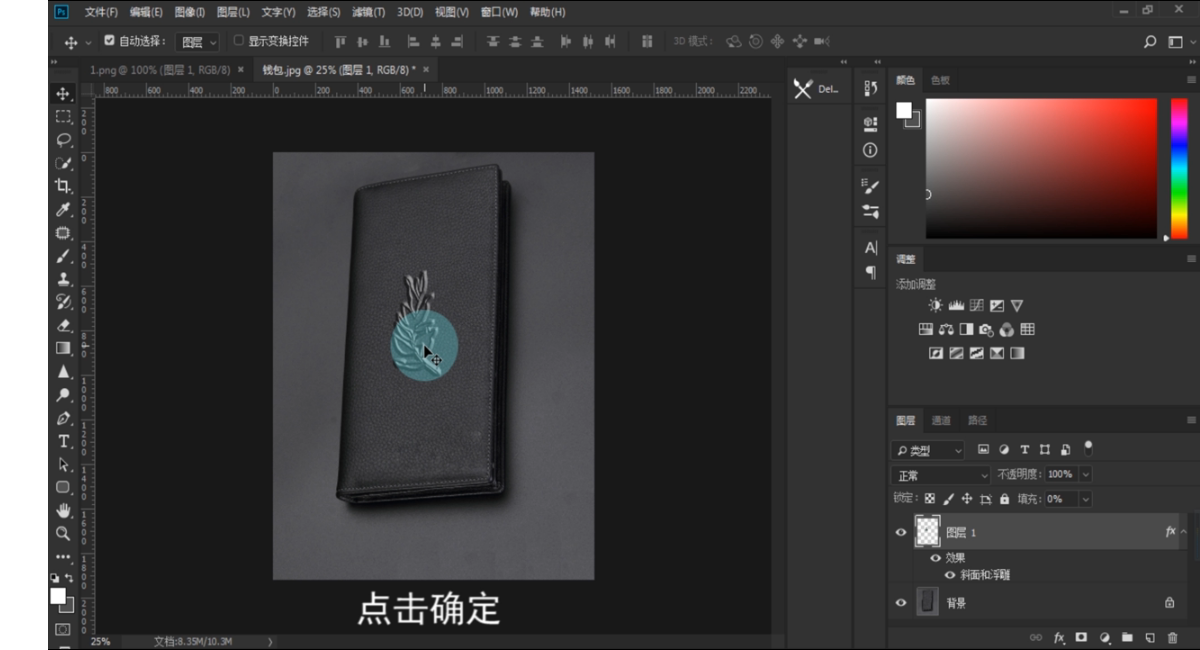
8、接下来添加文字

9、选择文字工具

10、输入文字
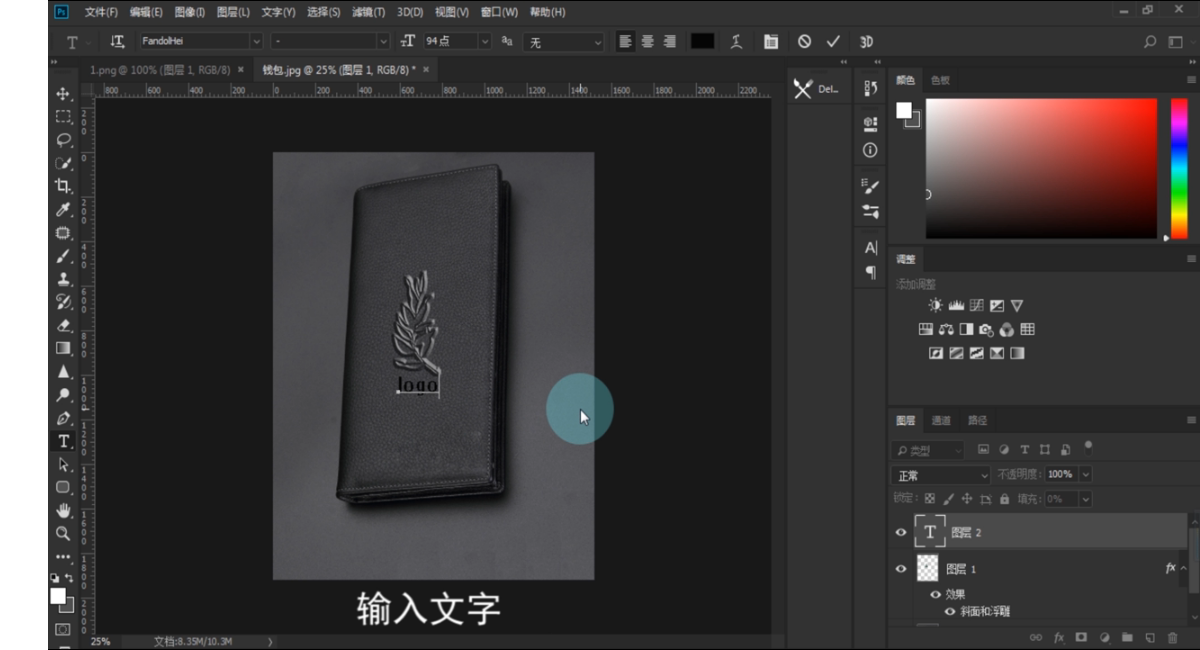
11、栅格化文字
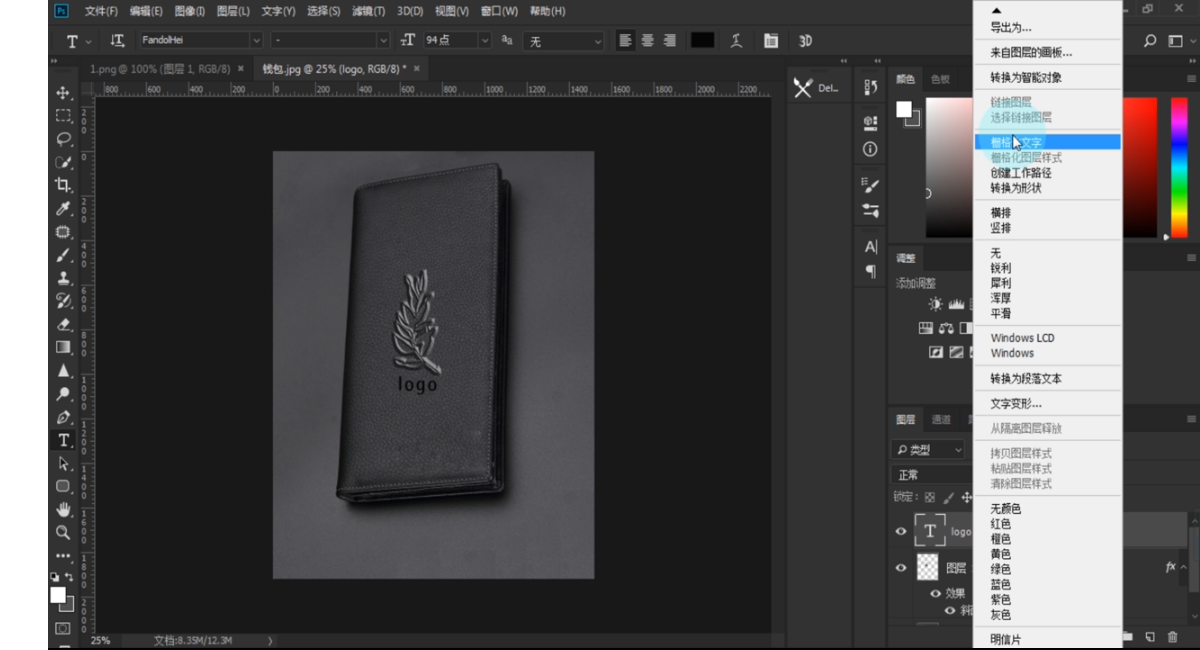
12、同样降低填充

13、在“fx“中选择斜面和浮雕,点击确定

14、这样,压痕logo就制作完成了

声明:本网站引用、摘录或转载内容仅供网站访问者交流或参考,不代表本站立场,如存在版权或非法内容,请联系站长删除,联系邮箱:site.kefu@qq.com。
阅读量:136
阅读量:28
阅读量:131
阅读量:145
阅读量:59